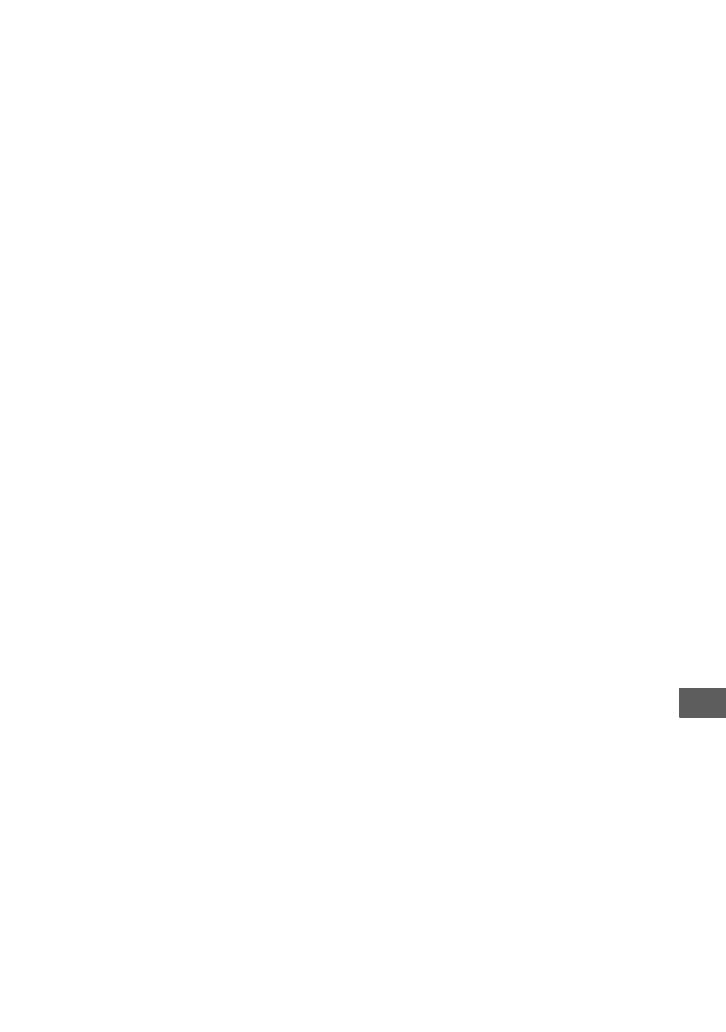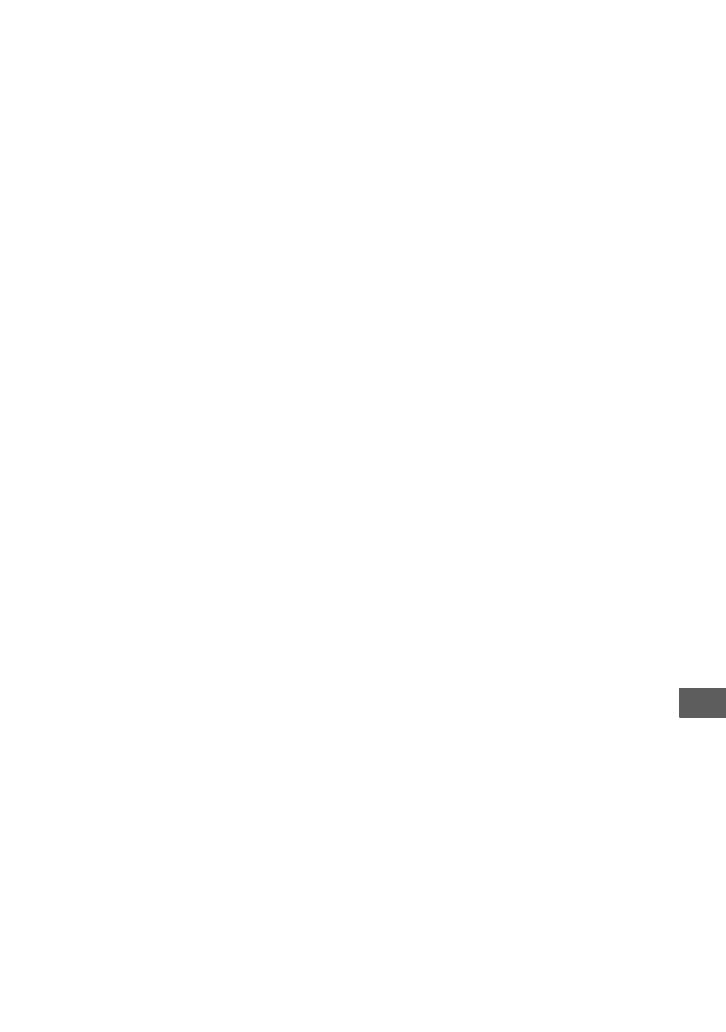
Referencia rápida
ES
135
Índice
Numérico
1080i/576i.............................68
12BIT....................................67
16BIT....................................67
576i .......................................68
A
Active Interface Shoe ...........85
Adaptador de 21 contactos....44
Adaptador de ca....................13
Adaptador para Memory Stick
Duo .....................................119
AJ LCD/VISOR....................68
Ajuste de la exposición para
motivos a contraluz.......31, 100
Ajuste de la fecha y la hora
..............................................21
Ajuste de memoria en cero
..............................................38
AJUSTE DV .........................66
AJUSTE FLASH ..................53
AJUSTE FOTO ....................57
AJUSTE RELOJ...................21
AJ.SELECTOR.....................56
Altavoz..................................33
APAGADO AUTO
(Apagado automático) ..........70
AUM/DE MOSAIC..............61
AUTODISPAR.....................55
B
BACK LIGHT ..............31, 100
BAL.BLANCOS
(Balance de blancos).....51, 105
Bandolera..............................32
Batería
Batería ...........................13
BATT INFO (información
sobre la batería) .............33
Energía restante de la
batería............................33
Batería “InfoLITHIUM”.....120
Batería recargable preinstalada
............................................126
BORR.TODO.......................59
Botones de control de vídeo
........................................ 35, 38
Botón de eliminación de
imágenes...............................35
Botón de flash ................ 31, 99
Botón de imagen anterior/
siguiente ...............................35
Botón de selección de
reproducción de cinta ...........35
Botón de visualización de la
pantalla de índice ................. 35
Botón del menú personal......34
Botón DISP/BATT INFO
........................................ 18, 33
Botón EASY ........................24
Botón MANUAL ................. 73
Botón para cambiar a la
visualización de END
SEARCH/Revisión de la
grabación.............................. 34
Botón PHOTO..........25, 28, 38
Botón RESET.......................33
Botón START/STOP ..... 24, 28
Botón ZERO SET MEMORY
..............................................38
BRILLO LCD ......................68
ByN ......................................62
Búsqueda de fechas..............39
Búsqueda de imágenes ......... 29
Búsqueda del punto de inicio
..............................................37
BÚSQUEDA FIN ..........37, 65
C
Cabezal de vídeo ................ 124
Cable de alimentación.......... 13
Cable de conexión de A/V
........................................ 41, 76
Cable de S VIDEO......... 43, 76
Cable de vídeo componente
..............................................41
Cable HDMI.........................41
Cable i.LINK ......42, 79, 89, 91
CALIBRACIÓN.................125
CALIDAD............................57
Calidad de imagen HD
(alta definición) ....................40
Calidad de imagen SD
(definición estándar) .............40
Calidad de imagen
(CALIDAD) .........................57
CAMBIO WB (Cambio de
balance de blancos)...............52
Capacidad de grabación........34
Carga completa.....................14
Carga de la batería ................13
Batería ...........................13
Batería recargable
preinstalada..................126
Carpeta
CARP.GRAB. (Carpeta de
grabación)......................60
CARP.REPR. (Carpeta de
reproducción) ................60
NVA.CARPETA...........60
CARP.GRAB.
(Carpeta de grabación) .........60
CARP.REPR.
(Carpeta de reproducción) ....60
CEBRA.................................54
Cinta ......Consulte Videocasete
Clavija de cc .........................13
Click to DVD........................91
COLOR CÁMARA ..............52
COLOR LCD........................68
COLOR SLOW S
(Color Slow Shutter).....54, 105
Compartimiento del
videocasete ...........................22
COMPONENTE...................68
COMPR.ESTADO ...............69
Condensación de humedad
............................................123
Continúa ,